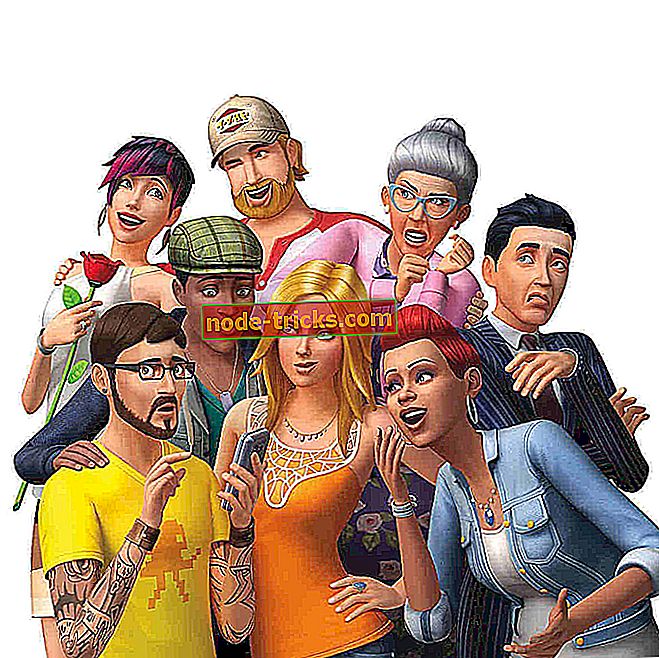Cum să dezinstalați Windows 10 Update Assistant
Cum să dezactivați permanent asistentul de actualizare Windows 10
- Dezinstalați Windows 10 Update Assistant
- Dezactivați activitățile planificate ale asistentului de actualizare
Windows 10 Update Assistant permite utilizatorilor să upgradeze Windows 10 la cele mai recente build-uri. Astfel, puteți actualiza Windows la ultima versiune cu acel utilitar fără a aștepta o actualizare automată. Cu toate acestea, Asistentul de actualizare este greu de esențial deoarece actualizările se vor lansa în cele din urmă către dvs. fără ea.
Puteți să dezinstalați Win 10 Update Assistant la fel ca majoritatea software-urilor. Cu toate acestea, unii utilizatori au descoperit că Asistentul de actualizare are obiceiul de a reinstala automat. De asemenea, este posibil să trebuiască să dezactivați anumite sarcini programate pentru Asistentul de actualizare după dezinstalarea acestuia.
Cum se elimină definitiv asistentul de actualizare Windows 10
Dezinstalați Windows 10 Update Assistant
- Pentru a dezinstala Windows 10 Update Assistant, faceți clic dreapta pe butonul Start și selectați Run .

- Introduceți 'appwiz.cpl' în caseta de text Run și faceți clic pe butonul OK .

- Selectați Windows 10 Update Assistant din lista de software.
- Faceți clic pe opțiunea Dezinstalare .
- Apoi faceți clic pe Da pentru confirmare.
- Apoi, dați clic pe butonul Bara de activități din dosarul Explorer.
- Selectați folderul Windows10Upgrade din unitatea C:
- Apăsați butonul Ștergere .
- Reporniți desktopul sau laptopul.
Dezactivați activitățile planificate ale asistentului de actualizare
După ce ați dezinstalat Windows 10 Update Assistant, este posibil să fie necesar să dezactivați sarcinile programate UpdateAssistant, UpdateAssistanceCalenderRun și UpdateAssistantWakeupRun. Pentru a face acest lucru, deschideți aplicația Cortana.
- Introduceți "Planificatorul de sarcini" în caseta de căutare a Cortanei.

- Apoi selectați pentru a deschide fereastra Task Scheduler afișată direct mai jos.

- Faceți dublu clic pe Planificatorul de sarcini > Microsoft > Windows > UpdateOrchestrator din stânga ferestrei Task Scheduler.
- Dezactivați sarcinile programate UpdateAssistanceCalenderRun, UpdateAssistant și UpdateAssistantWakeupRun selectând-le și făcând clic pe Opțiuni dezactivare .
- Pentru a verifica dacă există alte sarcini de actualizare programate care ar putea reinstala Update Assistant, adăugați programul freeware CCleaner în Windows făcând clic pe Descărcare pe această pagină. Apoi puteți deschide programul de instalare al lui CCleaner pentru al instala.
- Deschideți CCleaner și faceți clic pe Instrumente .

- Faceți clic pe Startup (Pornire) pentru a deschide o listă cu software-ul de pornire.
- Apoi, faceți clic pe fila Activități planificate afișată direct mai jos.

- Selectați opțiunea Mod avansat .
- Dezactivați toate sarcinile programate Windows 10 Upgrade sau Windows Update listate acolo. Puteți dezactiva o sarcină programată selectând-o în CCleaner și făcând clic pe Dezactivare .
Deci, puteți să dezinstalați Windows 10 Update Assistant și să dezactivați sarcinile programate care ar putea ulterior să le revigoreze. De asemenea, puteți dezinstala mai bine Asistentul de actualizare cu dezinstalatorii terță parte. Consultați acest post pentru mai multe detalii despre software-ul de dezinstalare de la terți.